
Коли ви знаходитесь поза офісом, ваша робота електронної пошти повинна залишатися міцно позаду. Щоб дати вам перерву, ви можете налаштувати повідомлення про офісні повідомлення Гамма щоб люди знають, що ви далеко. Ось як.
Встановіть повідомлення з офісного повідомлення в Gmail онлайн
Найпростіший спосіб встановити з офісного повідомлення в Gmail - це зробити з вашого Windows PC або Mac. Вам потрібно буде увійти до свого облікового запису Google, щоб це зробити.
Пов'язані: Повний посібник з Gmail
Голова до Веб-сайт Gmail і натисніть значок передач "Налаштування" у верхньому правому куті, щоб почати. З меню "Швидкі налаштування", яке з'явиться, виберіть опцію "Див. Всі налаштування".
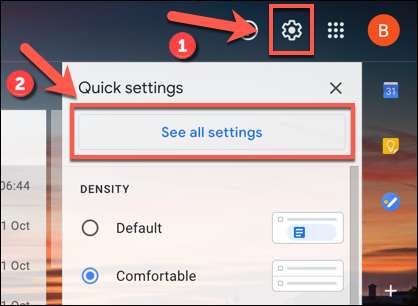
Це приведе вас до області налаштувань Gmail для вашого облікового запису. Прокрутіть вниз до нижньої частини вкладки "Загальна", доки ви не побачите параметри "відпустку".
У деяких місцевих місцях, таких як U.K., ця область називається "поза офісом автопостереження" замість цього, що ви побачите в скріншотах, показаних нижче. Це пов'язано з тим, що U.K.
Налаштування залишаються однаковими для всіх місцевих можливостей.
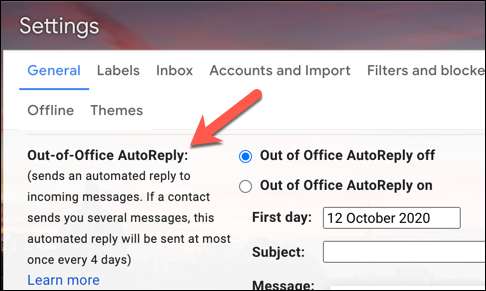
Повідомлення поза офісом працюють автоматично відповіді на електронні листи, які ви отримуєте, сповіщаючи їх до того, що ви недоступні, щоб відповісти. Ви можете встановити діапазон дат, який ви будете "поза офісом" або "у відпустку", а також від ваших листів у "перший день" та "Останній день" коробки дат.
Вам потрібно буде увімкнути прапорець "Останній день", якщо ви хочете, щоб дати завершення дати. В іншому випадку Gmail продовжуватиме надсилати офісні повідомлення, поки ви не відключите його вручну.
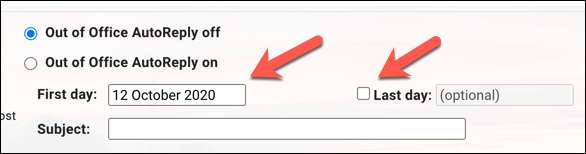
Після встановлення діапазону дат, вам потрібно буде встановити повідомлення, яке потрібно надсилати. Надайте назву теми для електронної пошти в поле "Тема", а потім введіть повідомлення в поле "Повідомлення".
Це текстове поле - це гарне місце, щоб вказати, як довго ви будете далеко від офісу, наприклад.
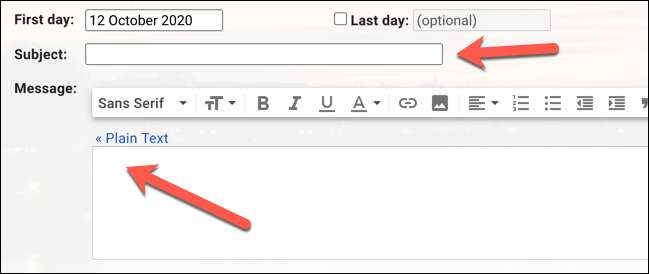
Якщо ви хочете обмежити Office відповіді до вашого Контакти Gmail Тільки, перевірте "тільки надсилайте відповідь на людей у моїх контактах". Цей прапорець зупинить вас від відповіді автоматично людям, яких ви не можете знати, або автоматичні електронні листи, наприклад.
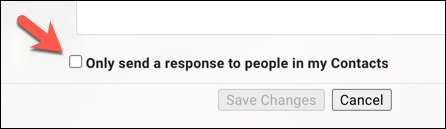
Після того, як ви будете готові зберегти та застосувати повідомлення поза офісним повідомленням, виберіть "Відпочинок від канікулу" Перемикач "або" Out Office AutoReply on "Radio Button, залежно від вашого місцезнаходження.
Якщо ця перемикача увімкнена, і ви задоволені вашим поза офісним повідомленням, натисніть кнопку "Зберегти зміни" у нижній частині екрана.
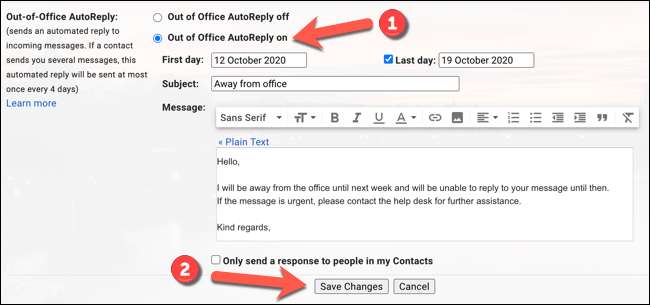
Це дозволить активувати з офісу, яке ви встановили з 12:00. На вказану вами дату. Якщо ви встановили значення "Останній день", повідомлення зупиниться на відправленні о 11:59 p.m. на цю дату.
Встановіть повідомлення з офісу в Gmail на мобільних пристроях
Ви також можете встановити повідомлення з офісу в додатку Gmail на вашому Андроїд , iPhone або iPad пристрій. Ці кроки будуть працювати на всіх мобільних платформах.
Щоб запустити, відкрийте додаток "Gmail" на своєму телефоні або планшеті. Після відкриття натисніть значок меню "Гамбургер" у верхньому лівому куті програми.
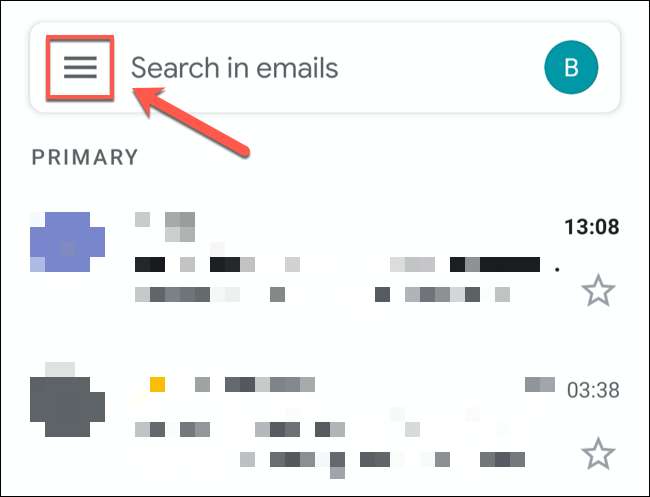
Прокрутіть вниз до нижньої частини списку, а потім торкніться опції "Налаштування".
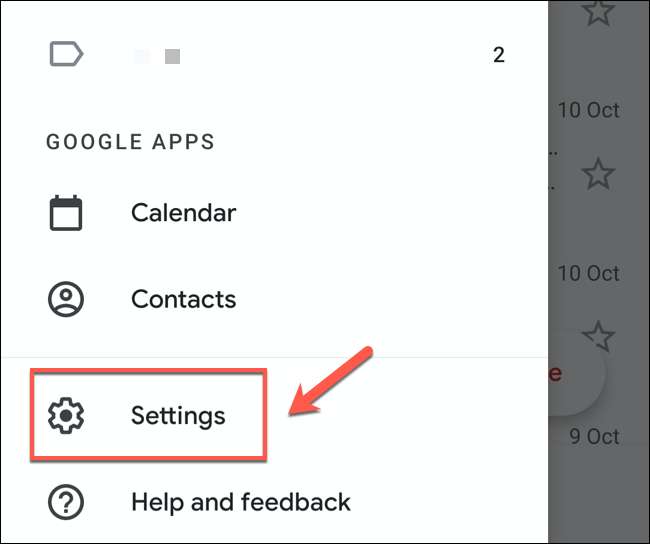
У меню "Налаштування" торкніться облікового запису Google, який ви хочете додати Gmail з офісного повідомлення.
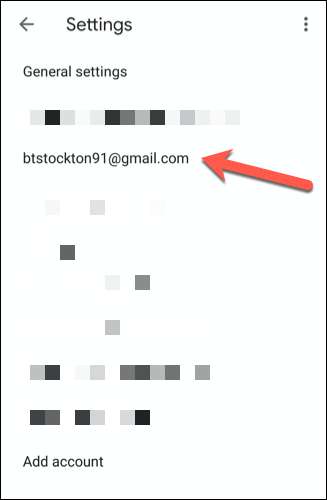
Меню налаштувань вашого облікового запису Gmail матиме параметри, специфічні для вашого облікового запису, включаючи повідомлення поза офісними повідомленнями.
Щоб додати повідомлення поза офісним повідомленням, торкніться опції "ReSponder" або "Off Office AutoReply" залежно від вашого регіону.
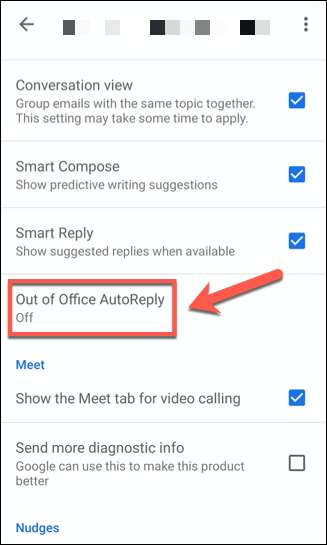
Потрібно встановити налаштування повідомлення поза офісними повідомленнями.
Торкніться "ReSponder" або "Out Office AutoReply", щоб дозволити вам змінити параметри повідомлення.

Подібно до налаштувань повідомлення про повідомлення Gmail у своєму робочому столі, вам потрібно буде встановити, як довго ви бажаєте, щоб повідомлення було активним з (і до), використовуючи "перший день" та "Останній день" Варіанти.
Якщо ви не хочете мати дату закінчення, встановіть опцію "Останній день", щоб "ні".
Вам також потрібно додати тему та повідомлення, щоб надіслати користувачам. Якщо ви хочете, щоб надсилати повідомлення до своїх контактів, торкніться прапорець "Надіслати до моїх контактів".
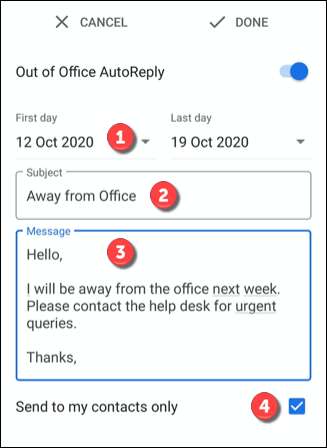
Щоб зберегти та застосувати повідомлення, торкніться опції "Готово" у верхньому правому куті.
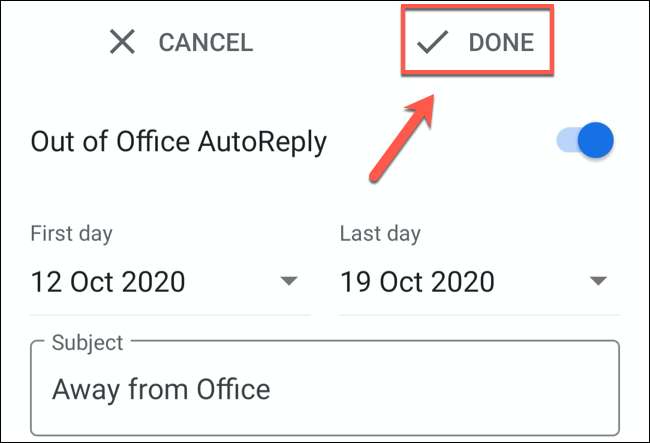
Це дозволить вийти з офісного повідомлення з 12:00 до дати, зазначеного в параметрах "Перший день". Якщо ви встановили дату закінчення, повідомлення зупиняться о 11:59:00. У цей день.







